下面讲解二级控件的创建过程。二级控件是从一级控件中分割出来的,在创建前盖和后盖时,二级控件又会作为原始模型使用。零件模型及路径查找器如图15.3.1所示。

图15.3.1 零件模型及路径查找器
Step1.新建一个装配文件。选择下拉菜单
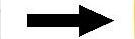

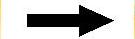
 命令,系统进入装配体模板。
命令,系统进入装配体模板。
Step2.添加一级控件零件模型。
(1)引入零件。单击路径查找器中的“零件库”按钮 ;在“零件库”对话框区域的下拉列表中设定装配的工作路径为D:\sest4.7\work\ch15;在“零件库”对话框中选中first零件;按住鼠标左键将其拖动至绘图区域。
;在“零件库”对话框区域的下拉列表中设定装配的工作路径为D:\sest4.7\work\ch15;在“零件库”对话框中选中first零件;按住鼠标左键将其拖动至绘图区域。
(2)放置零件。在图形区合适的位置松开鼠标左键,即可把零件放置到当前位置。
(3)选择下拉菜单
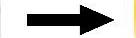
 命令,将模型命名为toy_fan。
命令,将模型命名为toy_fan。
Step3.在装配体中建立二级主控件second。
(1)单击 区域中的“原位创建零件”按钮
区域中的“原位创建零件”按钮 ,系统弹出“原位新建零件”对话框。
,系统弹出“原位新建零件”对话框。
(2)在“原位新建零件”对话框的 下拉列表中选择
下拉列表中选择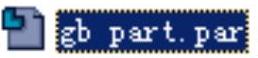 选项,在
选项,在 下拉列表中输入零件的名称为second,在
下拉列表中输入零件的名称为second,在 下拉列表中选择
下拉列表中选择 单选项,单击
单选项,单击 按钮。
按钮。
(3)单击 功能选项卡
功能选项卡 区域中
区域中 后的小三角,选择
后的小三角,选择 命令,系统弹出“零件间复制”命令条;在绘图区域选取first零件为参考零件,在选择下拉列表中选择
命令,系统弹出“零件间复制”命令条;在绘图区域选取first零件为参考零件,在选择下拉列表中选择 选项,在绘图区域选取first中的曲面修剪7,单击
选项,在绘图区域选取first中的曲面修剪7,单击 按钮;单击
按钮;单击 按钮,单击
按钮,单击 按钮,完成“零件间复制1”的操作。
按钮,完成“零件间复制1”的操作。
注:若绘图区域没有显示出曲面修剪7,可先退出“零件间复制”命令,然后在路径查找器中选中 右击,在系统弹出的快捷菜单中选择
右击,在系统弹出的快捷菜单中选择 命令,然后将“曲面”选中即可。
命令,然后将“曲面”选中即可。
(4)单击 功能选项卡
功能选项卡 区域中
区域中 后的小三角,选择
后的小三角,选择 命令,系统弹出“零件间复制”命令条;在绘图区域选取first零件为参考零件,在选择后的下拉列表中选择
命令,系统弹出“零件间复制”命令条;在绘图区域选取first零件为参考零件,在选择后的下拉列表中选择 选项,在绘图区域选取first中的拉伸曲面8,单击
选项,在绘图区域选取first中的拉伸曲面8,单击 按钮;单击
按钮;单击 按钮,单击
按钮,单击 按钮,完成“零件间复制2”的操作。
按钮,完成“零件间复制2”的操作。
(5)单击 区域中的
区域中的 按钮,系统弹出“零件副本”命令条以及“选择零件副本”对话框;在“选择零件副本”对话框中选择first零件,然后单击
按钮,系统弹出“零件副本”命令条以及“选择零件副本”对话框;在“选择零件副本”对话框中选择first零件,然后单击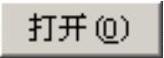 按钮,系统弹出“零件副本参数”对话框;在该对话框中选中
按钮,系统弹出“零件副本参数”对话框;在该对话框中选中 复选框、
复选框、 复选框与
复选框与 单选项,单击
单选项,单击 按钮,单击
按钮,单击 按钮。
按钮。
(6)单击 按钮。
按钮。
Step4.选择下拉菜单
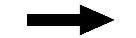
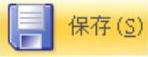 命令,在路径查找器中选中
命令,在路径查找器中选中 后右击,选择
后右击,选择 命令。(www.daowen.com)
命令。(www.daowen.com)
Step5.创建图15.3.2所示的曲面修剪1。在 区域中单击
区域中单击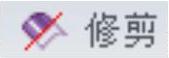 按钮;在绘图区域选取零件间副本2为要修剪的曲面,单击
按钮;在绘图区域选取零件间副本2为要修剪的曲面,单击 按钮;在绘图区域选取零件间副本1为修剪工具,单击
按钮;在绘图区域选取零件间副本1为修剪工具,单击 按钮;将特征修剪方向箭头调整至图15.3.3所示,单击左键确定;单击
按钮;将特征修剪方向箭头调整至图15.3.3所示,单击左键确定;单击 按钮,单击
按钮,单击 按钮,完成曲面修剪1的创建。
按钮,完成曲面修剪1的创建。
Step6.创建缝合曲面1。在 区域中单击
区域中单击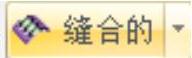 按钮,系统弹出“缝合曲面选项”对话框;在该对话框中取消选中
按钮,系统弹出“缝合曲面选项”对话框;在该对话框中取消选中 复选框,单击
复选框,单击 按钮;在绘图区域选取零件间复制1与曲面修剪1为要缝合的曲面,单击
按钮;在绘图区域选取零件间复制1与曲面修剪1为要缝合的曲面,单击 按钮;单击
按钮;单击 按钮,单击
按钮,单击 按钮,完成缝合曲面1的创建。
按钮,完成缝合曲面1的创建。
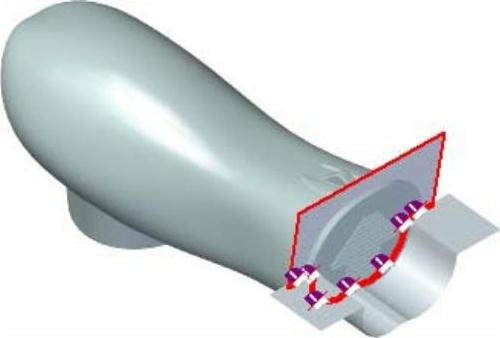
图15.3.2 曲面修剪1
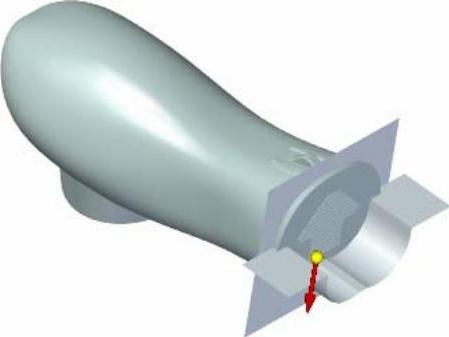
图15.3.3 修剪方向
Step7.创建图15.3.4所示的布尔1。在 功能选项卡
功能选项卡 区域中单击
区域中单击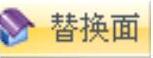 后的
后的 ,选择
,选择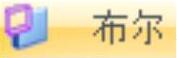 命令;在“布尔”命令条中单击“布尔—减去”按钮
命令;在“布尔”命令条中单击“布尔—减去”按钮 ,在绘图区域选取图15.3.5所示的面为布尔运算得工具,减去方向如图15.3.5所示;单击
,在绘图区域选取图15.3.5所示的面为布尔运算得工具,减去方向如图15.3.5所示;单击 按钮,完成布尔1的创建。
按钮,完成布尔1的创建。

图15.3.4 布尔1

图15.3.5 定义布尔运算工具及方向
Step8.创建图15.3.6b所示的倒圆1。选取图15.3.6a所示的边线为要倒圆的对象,倒圆角半径值为0.5。
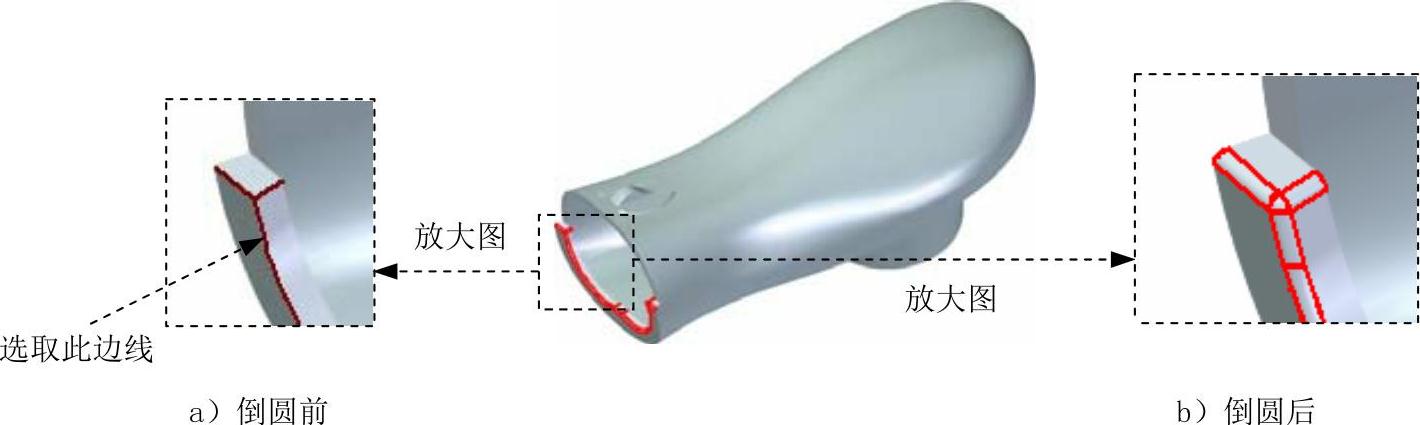
图15.3.6 倒圆1
Step9.保存并关闭模型文件。
免责声明:以上内容源自网络,版权归原作者所有,如有侵犯您的原创版权请告知,我们将尽快删除相关内容。








